windows下MongoDB安装配置
发布于 2014-10-29 09:05:17 | 295 次阅读 | 评论: 0 | 来源: 网友投递
MongoDB 分布式文件存储的数据库
MongoDB 是一个基于分布式文件存储的数据库。由C++语言编写。旨在为WEB应用提供可扩展的高性能数据存储解决方案。
本文为大家讲解的是windows下的MongoDB的安装和配置方法,感兴趣的同学参考下。
MongoDB简介
MongoDB 是一个基于分布式文件存储的数据库。由C++语言编写。旨在为WEB应用提供可扩展的高性能数据存储解决方案。
1.下载安装
64位:mongodb-win32-x86_64-enterprise-windows-64-2.6.4-signed.msi
32位:mongodb-win32-i386-2.6.5.zip
https://fastdl.mongodb.org/win32/mongodb-win32-i386-2.6.5.zip?_ga=1.181732967.1708362836.1411364634
2.安装目录
将应用安装到此目录下面:
D:\MongoDB\
3.新建目录
D:\MongoDB\data\db
D:\MongoDB\data\log
4.启动进程
cd D:\MongoDB\bin
mongod -dbpath “D:\MongoDB\data\db”
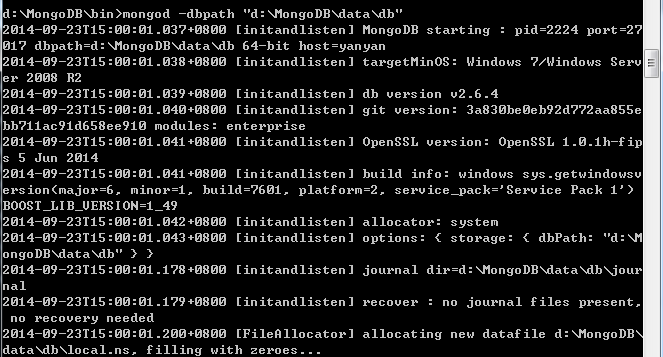
5.测试连接
新开一个cmd窗口,进入MongoDB的bin目录,输入mongo或者mongo.exe,出现如下信息说明测试通过,此时我们已经进入了test这个数据库,如何进入其他数据库下面会说。
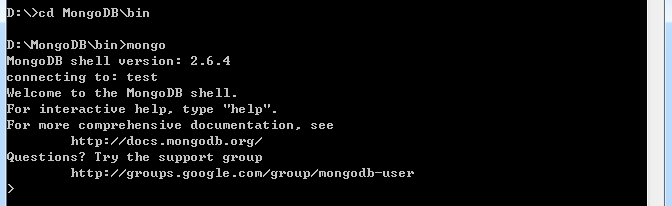
输入exit或者ctrl+C可退出。
6.加入到windows服务
当mongod.exe被关闭时,mongo.exe 就无法连接到数据库了,因此每次想使用mongodb数据库都要开启mongod.exe程序,所以比较麻烦,此时我们可以将MongoDB安装为windows服务
还是运行cmd,进入bin文件夹,执行下列命令
控制台执行命令:D:\MongoDB\bin>
mongod --dbpath "D:\MongoDB\data\db" --logpath "D:\MongoDB\data\log\MongoDB.log" --install --serviceName "MongoDB"

这里--MongoDB.log就是开始建立的日志文件,--serviceName "MongoDB" 服务名为MongoDB。
接着启动mongodb服务
> D:\MongoDB\bin>NET START MongoDB

打开任务管理器,可以看到进程已经启动
7.关闭服务和删除进程
> D:\MongoDB\bin>NET stop MongoDB (关闭服务)
>D:\MongoDB\bin>mongod --dbpath "D:\MongoDB\data\db" --logpath "D:\MongoDB\data\log\MongoDB.log" --remove --serviceName "MongoDB"
(删除,注意不是--install了)
至此MongoDB就算安装成功了。